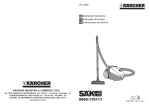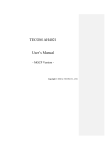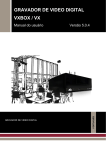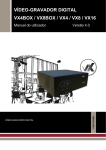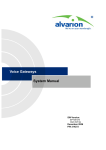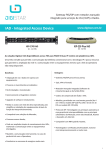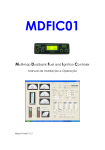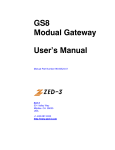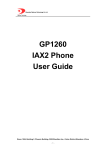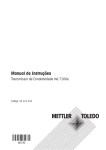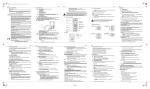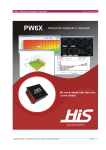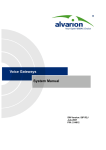Download Guia do Usuário
Transcript
Guia do Usuário IP102 IP202 IP102 e IP202 Índice 1. Visão Geral do Sistema ..................................................................................... 3 1.1 Características 1.1.1. IP 1.1.2. Qos 1.1.3. Voz 1.1.4. Segurança 1.1.5. Gerenciamento 1.2. Melhoramento de QoS 1.3. Operação e Manutenção 1.4. Configurações de Serviço 2. Especificações do Sistema ..................................................................................... 5 2.1. Especificações Básicas 2.2. Condições de Operação no Ambiente 3. Funções do Sistema ..................................................................................... 6 3.1. Processamento de Chamadas 3.2. Controle da porta FXS 3.3. Ligação de Emergência 3.4. DTMF / Detecção do tom de Chamada 3.5. Compressão/Descompressão de Voz 3.6. VoIP 3.7. Processamento dos Protocolos TCP/UDP/IP 3.8. Controle Ethernet 3.9. FAX Relay 3.10. STUN 3.11. Controle por Telnet 3.12. Diagnósticos 3.13. DHCP 3.14. Gerenciamento via WEB 3.15. Autenticação para Operação 3.16. Configuração IP “On-Phone” 3.17. Upgrade Remoto 3.18. Processamento TFTP/ FTP 3.19. Auto Provisionamento 4. Instalação e Manutenção ..................................................................................... 8 4.1 Instalação de Hardware 4.1.1 Antes de Começar 4.1.2 Recomendações de Segurança 4.2 Procedimento de Instalação de Hardware 4.2.1 Instalação passo-a-passo do Icatel IP102/202 4.2.2 Conexões dos cabos 4.2.3 Conectando o cabo Ethernet 4.2.4 Porta FXS 4.2.5 Porta PSTN 4.2.6 Comprimento do Cabo 4.2.7 Status dos LED’s © ICA Telecomunicações – Todos os direitos reservados http://www.icatel.com.br/voip.asp [email protected] [email protected] 1 IP102 e IP202 5. Acessando o IP 102/202 ................................................................................... 15 5.1 Configuração IP no PC 5.2 Acessando o Gerenciador Web 6. Status 6.1 Software 6.2 Conexão 6.3 Segurança 6.4 Diagnósticos ................................................................................... 19 7. Configuração Básica 7.1 Setup 7.2 DHCP 7.3 DDNS 7.4 Time ................................................................................... 22 8. Configuração Avançada 8.1 Options 8.2 IP Filtering 8.3 MAC Filtering 8.4 Port Filtering 8.5 Forwarding 8.6 Port Triggers 8.7 DMZ Host 8.8 RIP Setup 8.9 Download ................................................................................... 26 9. Firewall 9.1 Web Filter 9.2 Local Log 9.3 Remote Log ................................................................................... 34 10. Parental Control 10.1 User Setup 10.2 Basic 10.3 ToD Filter 10.4 Local Log ................................................................................... 36 11. Voice 11.1 Basic 11.2 Configuration ................................................................................... 39 12. Reset ................................................................................... 42 13. Comandos IVR ................................................................................... 43 © ICA Telecomunicações – Todos os direitos reservados http://www.icatel.com.br/voip.asp [email protected] [email protected] 2 IP102 e IP202 1. Visão Geral do Sistema O Icatel IP102/202 é um gateway VoIP com uma/duas interface de voz que pode ser facilmente conectada em um telefone convencional ou PBX. Usando um sistema próprio de gerenciamento de QoS, o Icatel IP102/202 tem a capacidade de trasmissão de voz com qualidade otimizada sobre condições de alto tráfego de dados. 1.1. Características 1.1.1. IP • • • • • • • • • • • PPPOE(LLC/SNAP) DHCP(Cliente, Servidor) PPPoA IPCP RIP Roteamento de IP Estático Filtro IP ICMP Proxy DNS UPnP SNMP 1.1.2. QoS • • • • • • ToS Prioridade para Voz Controle de Buffer de Jitter Dinâmico VAD/CNG Cancelamento de Eco Gerenciamento de Tráfego ATM 1.1.3. Voz • • • • • • • • • • • SIP(RFC3261), MGCP(RFC3435) ITU-T H.323 v3/v4 SIP REFER(RFC3515), SIP INFO(RFC2956) G.711a/u-law, G.729A, G.723.1 Cancelamento de Eco: G.165, G.168 Fax Relay : Bypass fax, T.38 DTMF Relay : Bypass, RFC2833 Geração do Tom de Chamada Seleção entre VoIP/PSTN ou Prefixo, Ligação de Emergência, etc. Transferência de chamada de emergência (Queda de Energia, Falha na conexão etc. - opcional) IVR para anúncios sobre o sistema e status de ligação © ICA Telecomunicações – Todos os direitos reservados http://www.icatel.com.br/voip.asp [email protected] [email protected] 3 IP102 e IP202 1.1.4. Segurança • • • PAP/CHAP, PPTP/L2TP, IPSec/VPN pass-through Autenticação DIGEST e criptografia(MD5) Firewall (Filtro de pacotes IP, Filtro de endereço MAC, DMZ) 1.1.5. Gerenciamento • • • • • Gerenciamento via Web (GUI – Interface Gráfica) SNMP, SNTP, Telnet, FTP/TFTP, UPnP Estatísticas de tráfego, “tracing”, “debugging” Backup de configuração Manutenção via Telefone (IVR) 1.2. Melhoramento de QoS • • • • G.168 (Cancelamento de Eco) Voice Activity Detection (VAD) Comfort Noise Generation (CNG) Controle de buffer de jitter dinâmico 1.3. Operação e Manutenção • • • Suporta linha de comando por terminal ASCII Suporta linha de comando por Telnet Suporta linha de comando por Web Browser 1.4. Configurações de Serviço Um sistema básico de rede para telefonia IP é mostrado a seguir: Figura1. Sistema básico © ICA Telecomunicações – Todos os direitos reservados http://www.icatel.com.br/voip.asp [email protected] [email protected] 4 IP102 e IP202 2. Especificações do Sistema 2.1. Especificação Básica Item Espec. Tipo Tipos Interface IP 102 IP 202 FXS 1 2 Backup 1 1 10/100BaseT 2 2 Analógica Sinalização & Protocolo Analógica FXS/FXO Internet SIP, MGCP, H.323, PPPoE, DHCP, NAT Voz G.711, G.729, G.723.1, Cancelamento de Eco (G.165), VAD/CNG FAX G3 Fax Relay (T.38) Energia Adaptador Externo 100~230V, 60/50Hz, 12VDC/0.8A Tabela 1. Especificação Básica 2.2. Condições de Operação no Ambiente Item Condições Temperatura Operação Normal Operação Ótima Operação Limitada 5 ~ 40ºC 18 ~ 26ºC 2 ~ 50ºC Umidade Operação Normal Operação Ótima Operação Limitada 20 ~ 65% 40 ~ 55% 20 ~ 80% Tabela 2. Condições Importante: Sob condições limitadas, o equipamento não deve operar mais que três dias consecutivos ou 15 dias por ano. © ICA Telecomunicações – Todos os direitos reservados http://www.icatel.com.br/voip.asp [email protected] [email protected] 5 IP102 e IP202 3. Funções do Sistema 3.1. Processamento de Chamadas Processamento de chamdas: Entrega voz em pacotes de dados via rede para o destinatário. As funções Básicas incluem: - Conexão Inter-extensão - Gerenciamento Monitoramento/Erro 3.2. Controle da porta FXS A função de controle da porta FXS é usada para conexão SLT. Ela “empacota” a voz analógica e a transmite em uma rede digital para o destinatário (Call routing function). 3.3. Ligação de Emergência A função de ligação de emergência é única se comparada a outros equipamentos. O equipamento automaticamento muda para rede PSTN quando : - Não há conexão de Internet - Falha de rede - Falha de energia - Mal funcionamento do equipamento 3.4. DTMF / Detecção de Tom de Chamada DTMF/Detecção de Tom de Chamada e o Gerador de Tons detectam e geram tons que serão transmitidos por uma linha analógica. 3.5. Compressão/Descompressão de Voz A compressão de voz é o “empacotamento” de voz em código PCM. A descompressão é a conversão da voz “empacotada” para o formato de código PCM. O equipamento suporta os codecs G.711, G.729.a e G.723.1. Esse tratamento da voz é feito no DSP (Digital Signal Processor). 3.6. VoIP SIP é um protocolo de comunicação baseado em texto que por sua vez é baseado em HTTP e MIME, o que o torna apropriado e extremamente flexível para aplicações de integração voz-dados. O protocolo SIP foi desenvolvido para transmissões em tempo real, usa poucos recursos e é consideravelmente menos complexo que H.323. Seu esquema de endereço usa URLs, já popular para os usuários da internet. O Icatel IP102/202 suporta o protocolo SIP definido pela RFC 3261. 3.7. TCP/UDP/IP © ICA Telecomunicações – Todos os direitos reservados http://www.icatel.com.br/voip.asp [email protected] [email protected] 6 IP102 e IP202 A função TCP/UDP/IP processa vários protocolos de rede como TCP pela RFC793, UDP pela RFC768 e IP pela RFC791. 3.8. Controle Ethernet A função de controle Ethernet processa MAC, protocolo Ethernet ou IEEE 802.3, e executa ARP em comunicação TCP/IP em redes com CSMA/CD. 3.9. FAX Relay A função FAX Relay é usada para enviar Facsimile ao invés de dados de voz pela rede, de forma que os dados de FAX possam ser “empacotados” e terminados via internet. 3.10. STUN STUN é a abreviação de “Simple Traversal of User Datagram Protocol (UDP) Through Network Address Translators (NATs)”. É um protocolo leve que permite que aplicações descubram a presença e tipos de NAT e Firewall entre elas e a Internet. O protocolo também provê habilidade a aplicações para determinar o endereço IP público alocados por eles pelo NAT. É definido pelo padrão RFC 3489. 3.11. Controle por Telnet O controle por Telnet é usado para os operadores acessarem o equipamento usando o protocolo Telnet RFC854 remotamente para gerenciamento e manutenção. O operador pode enxergar o equipamento remotamente utilizando este tipo de controle. 3.12. Diagnósticos A função de Diagnóstico é usado quando existe a necessidade do cliente ou do operador de testar o equipamento. O Teste dá resultados limitados para o cliente/operador mas é uma ferramenta vital para oferecer um serviço otimizado para o cliente. 3.13. DHCP DHCP é usado para designar dinamicamente endereços IP, máscaras de rede, e gateway padrão para o G/W quando em cliente DHCP. 3.14. Gerenciamento via WEB O gerenciamento via WEB é usado para configurar o equipamento remotamente utilizado um web browser. © ICA Telecomunicações – Todos os direitos reservados http://www.icatel.com.br/voip.asp [email protected] [email protected] 7 IP102 e IP202 3.15. Autenticação para Operação A função de autenticação para operação é usada quando se deseja autenticar um oparador através de nome de usuário e senha para ter acesso às configurações do Gateway Icatel. 3.16. Configuração IP “On-Phone” A configuração “On-phone” permite ao usuário mudar as configurações atuais de endereço IP e máscara de rede através do aparelho telefônico. 3.17. Upgrade Remoto Esta opção é usada para gerenciamento remoto ou upgrade de S/W, quando necessário, utilizando FTP. 3.18. Processamento TFTP/ FTP O processamento TFTP é usado para manutenção remota e execução de comandos definidos no padrão RFC1350. O processamento FTP é usado para manutenção remota e execução de comandos definidos no padrão RFC1986. 3.19. Auto provisionamento O Icatel IP102/202 possui auto provisionamento por interconexão com um servidor. Dessa forma, se o G/W está conectado na internet, os parâmetros de configuração podem ser recebidos do servidor de autoprovisionamento automaticamente. Cada G/W é classificado com único pelo seu endereço MAC e os dados de configuração serão inseridos em cada G/W. © ICA Telecomunicações – Todos os direitos reservados http://www.icatel.com.br/voip.asp [email protected] [email protected] 8 IP102 e IP202 4. Instalação e Manutenção 4.1 Instalação de Hardware 4.1.1 Antes de começar Esta seção descreve as características de hardware e instalação de Icatel IP102/202. São os IAD’s que permitem que telefones analógicos operem em uma rede de telefonia IP. O IP102/202 possui uma/duas portas FXS (Foreign Exchange Station) e duas interfaces Ethernet que integram voz e dados de maneira eficiente. 4.1.2 Recomendações de Segurança Quando for instalar e operar o Icatel IP102/202, siga o guia de segurança mostrado a seguir para prevenir danos sérios no equipamento que podem causar um mal funcionamento ou completa perda de funcionalidade. (1) Não abra nem desmonte o equipamento. A manutenção só deverá ser feita por pessoal qualificado. (2) Evite contato com água ou qualquer tipo de substância líquida. (3) Não faça nada que possa gerar perigo para pessoas que estejam próximas ou que torne o equipamento não-seguro. (4) Use apenas a fonte de tensão fornecida pela Icatel junto com o G/W. (5) Mantenha em temperaturas entre 0 e 40 com ventilação apropriada. (6) Quando for remover cabos (rede, telefonia), sempre desconecte a energia. (7) Cheque a qualidade da rede elétrica, especialmente quando o equipamento for utilizar energia de um gerador. (8) Assegure-se de que os espaços de ventilação não estejam obstruidos. (8) Não coloque equipamentos pesados sobre o G/W Icatel. ℃ ℃ Nota. Leia sempre o manual antes de conectar o equipamento na rede elétrica. 4.2 Procedimento de Instalação de Hardware O Icatel IP102/202 inclui os seguintes itens: - Dois cabos telefônicos e um cabo de rede Ethernet 10/100Base-T (direto) - Guia de Instalação Rápida e Adaptador Externo de Força (Fonte de Tensão) 4.2.1 Instalação Passo-a-Passo do Icatel IP102/202 Depois de o equipamento estar bem acomodado, veja a Figura 2 e siga o procedimento a seguir para instalar o G/W. Passo 1 Conecte uma ponta do cabo telefônico em seu ponto telefônico convencional e a outra ponta na porta LINE localizada na parte traseira do Icatel IP102/202. Passo 2 Conecte uma ponta do cabo telefônico no telefone analógico e a outra ponta na porta TEL(1 ou 2) localizada atrás do G/W. © ICA Telecomunicações – Todos os direitos reservados http://www.icatel.com.br/voip.asp [email protected] [email protected] 9 IP102 e IP202 Cuidado! Somente conecte a porta TEL em um aparelho telefônco, nunca em sua linha telefônica convencional. Nota. O aparelho telefônico deve funcionar em modo TOM (não pulso) para o IP102/202 funcionar corretamente. Passo 3 Interligue através de um cabe Ethernet direto o seu PC(ou notebook) e a porta PC (LAN) do IP102/202. Passo 4 Conecte a fonte de tensão no Icatel IP102/202. (Cuidado. Use somente a fonte de tensão fornecida pela Icatel) Passo 5 Conecte o plug 12V DC na sua rede elétrica. Passo 6 Quando o IP102/202 estiver devidamente conectado na rede elétrica, o LED verde (PWD) acende e o LED (STS) pisca indicando que o equipamento está funcionando normalmente. (Cuidado! Não cubra os espaços de ventilação ou a superfície externa do Icatel IP102/202. Um superaquecimento pode causar danos irreparáveis ao equipamento) 4.2.2 Conexões dos Cabos Após o equipamento estar posicionado, veja na Figura 1 como conectar os cabos na parte traseira do IP102/202: Figura 2. Conexões dos cabos © ICA Telecomunicações – Todos os direitos reservados http://www.icatel.com.br/voip.asp [email protected] [email protected] 10 IP102 e IP202 4.2.3 Conectando o cabo Ethernet O cabo direto também é usado para conectar a porta PC (LAN ) em um terminal como um PC ou notebook. Quando for conectar a porta PC (LAN) em um HUB, tanto o cabo direto como o cabo crossover podem ser udados. O comprimeto do cabo não deve ultrapassar 85m. Figura 3. Cabo UTP (RJ45) Figura 4. Conexões dos pinos © ICA Telecomunicações – Todos os direitos reservados http://www.icatel.com.br/voip.asp [email protected] [email protected] 11 IP102 e IP202 Tabela 3. Conexão entre a porta NETWORK (WAN) e o modem 4.2.4 Porta FXS A porta FXS é usada para se conectar telefones ou FAX usando conectores RJ-11. Tabela 4. Conexão dos pinos na porta FXS 4.2.5 Porta PSTN (LINE) Usada para se conectar em uma central telefônica (tronco), em uma rede PSTN ou em uma porta FXS I/F de um PBX usando conector RJ-11. © ICA Telecomunicações – Todos os direitos reservados http://www.icatel.com.br/voip.asp [email protected] [email protected] 12 IP102 e IP202 Tabela 5. Conexão dos pinos na porta PSTN (LINE) 4.2.6 Comprimento do cabo O comprimento do cabo conectado no IP102/202 deve seguir as regras: 1 ) Ethernet Comprimento máximo de um 10/100BaseT Ethernet é 100 metros. (de acordo com a recomendação IEEE802.3) 2 ) Linha analógica O comprimento máximo de uma linha telefônica analógica é definido pelo loop de resistência. O loop máximo de resistência é 600 Ω. 4.2.7 Status dos LED’s Quando o Icatel IP102/202 sobe, você pode verificar a operação do sistema pelo status dos LED’s. Status dos LED’s LED PWR on LED STS Status do Sitema Sistema está subindo (POWER on) Piscando rápidamente Após POWER on, apaga por 10 segundos Off Tempo de leitura da imagem, 10 segundos On e off com intervalo de 0,25 segundos On e off com intervalo de 0,5 segundos Endereçamento IP e registrando com o servidor Proxy Sucesso no registro do servidor Proxy © ICA Telecomunicações – Todos os direitos reservados http://www.icatel.com.br/voip.asp [email protected] [email protected] 13 IP102 e IP202 LED NET LED PC On Conectado fisicamente Piscando Quando há tráfego de dados On Conectado fisicamente Piscando Quando há tráfego de dados LED TEL on Telefone em uso (fora do gancho) LED TEL off Telefone sem uso (no gancho) Tabela 6. Status do LED’s • • • • Se não há nenhum LED aceso, confira a alimentação elétrica do equipamento. O equipamento ira resetar quando o botão Init, localizado na parte de trás, for pressionado - LED PWR estará apagado. Quando mantido pressionado por cerca de 2~3 seg, iniciará um reset de para configurações de fábrica. LED PWR e NET estarão acesos concorrentemente. Quando mantido pressionado por cerca de 7~8 sec, estará pronto para um upgrade de S/W no modo Boot Strap. Somente o LED NET aceso. © ICA Telecomunicações – Todos os direitos reservados http://www.icatel.com.br/voip.asp [email protected] [email protected] 14 IP102 e IP202 5. Acessando o Icatel IP102/202 Após instalar o sistema como o diagram mostrado na figura 1, você deve designar um endereço IP para o PC conectado no G/W entre 192.168.0.2 e 192.168.0.254 para acessar o equipamento Icatel usando um Web browser. No próximo parágrafo, nós descrevemos como configurar um IP dinâmico quando a função DHCP server estiver ativada. Você pode configurar tanto IP estático quanto dinâmico de acordo com a rede onde o equipamento for instalado. 5.1 IP configuration on PC O Icatel IP102/202 pode ser um DHCP server e designar endereços IP aos PCs. O usuário pode atribuir um endereço fixo do tipo 192.168.XXX.XXX se prefeir. 1. Clique em “Iniciar” -> “Configurações” -> “Conexões de Rede”. 2. Clique com o botão direito do mouse em “Conexão Local” e depois em “Propriedades”. © ICA Telecomunicações – Todos os direitos reservados http://www.icatel.com.br/voip.asp [email protected] [email protected] 15 IP102 e IP202 3. Clique em Protocolo TCP/IP e depois em “Propriedades”. © ICA Telecomunicações – Todos os direitos reservados http://www.icatel.com.br/voip.asp [email protected] [email protected] 16 IP102 e IP202 Desta forma o equipamento Icatel atuará como DHCP Server e designará um IP para o PC conectado nele. Esse endereço (por padrão de fábrica) estará entre 192.168.0.2 e 192.168.0.254 com máscara 255.255.255.0 e Gateway Padrão 192.168.0.1. Utilize o endereço do Gateway Padrão para acessar o equipamento. Caso prefira atribuir um IP fixo, utilize um endereço nessa faixa descrita acima. Nota. Para usuários de Windows XP ou 2000 não é necessário reiniciar o computador. Para outras versões do Windows o reinicio é necessário para atribuir o endereçamento IP. 4. Abra um “Prompt de Comando” e execute o comando “ipconfig” para assegurar que o equipamento esteja com o IP correto. Lembre-se de que o endereço deverá estar entre 192.168.0.2~ 192.168.0.254, máscara de subnet 255.255.255.0 e Gateway Pasdrão 192.168. 0.1 5. No mesmo “Prompt de Comando” verifique que o equipamento está na rede executando um comando “ping” como a seguir: [c:\]ping 192.168.0.1 Disparando contra 192.168.0.1 com 32 bytes de dados: Resposta Resposta Resposta Resposta de de de de 192.168.0.1: 192.168.0.1: 192.168.0.1: 192.168.0.1: bytes=32 bytes=32 bytes=32 bytes=32 tempo<1ms tempo<1ms tempo<1ms tempo<1ms TTL=255 TTL=255 TTL=255 TTL=255 Estatísticas do Ping para 192.168.0.1: Pacotes: Enviados = 4, Recebidos = 4, Perdidos = 0 (0% loss), Aproximar um número redondo de vezes em milisegundos: Mínimo = 1ms, Maximo = 3ms, Média = 2ms 5.2 Accessando o Gerenciador Web Antes de acessar o gerenciador Web verifique se os LED’s do IP102/202 estão piscando. Isso indica que o equipamento está pronto para se configurado. 1. Abra um Browser de Internet e insira o IP atribuído na interface PC (LAN) do IP102/202. Entre com http://192.168.0.1 sem indicação de porta 8000. Nesse ponto, uma janela de autenticação deverá ser mostrada como a seguir: Nota. Quando o acesso for realizado pela interface NETWORK (WAN) remotamente, a porta 8000 deve ser usada para acessos Web e a porta 6000 para acessos Telnet. © ICA Telecomunicações – Todos os direitos reservados http://www.icatel.com.br/voip.asp [email protected] [email protected] 17 IP102 e IP202 Utilize como Nome de usuário root e Senha admin © ICA Telecomunicações – Todos os direitos reservados http://www.icatel.com.br/voip.asp [email protected] [email protected] 18 IP102 e IP202 6 Status Em Status temos 4 tipos de submenus como abaixo: 1. Software 2. Connection 3. Security 4. Diagnostics Clique em cada submenu para navegar por essa opção. 6.1 Software Mostra a versão de Hardware e Software do equipamento. Lembre-se que “build date” e “time” podem ser diferentes mesmo que utilizando a mesma versão de software. Então é preciso verificar todos os parâmetros separadamente. 6.2 Conexão Nesta tela, as informações sobre provisionamento e registro são mostradas. Provisionamento nos diz se o terminal está devidamente configurado em modo automático de forma a receber a informação do servidor de auto-provisionamento previamente definido. O terminal envia uma mensagem ao servidor e se autentica pela sua chave única e outras informações. Após o terminal ter recebido a informação correta sobre o servidor VoIP, conta, número de telefone, etc, ele tentará se registrar no servidor SIP. Se o registro ocorrer, a mensagem “Success” é mostrada. Se falhar, a mensagem “Idle” é mostrada. © ICA Telecomunicações – Todos os direitos reservados http://www.icatel.com.br/voip.asp [email protected] [email protected] 19 IP102 e IP202 6.3 Segurança Autoriza a criação de novas contas para acesso à configuração do do Icatel IP102/202 e a mudança da senha das contas existentes. Caso necessário, é possível voltar o equipamento para a configuração de fábrica, retornando a senha padrão da conta “root”. © ICA Telecomunicações – Todos os direitos reservados http://www.icatel.com.br/voip.asp [email protected] [email protected] 20 IP102 e IP202 6.4 Diagnósticos É usado para verificar a conectividade da rede. Nesta função, no IP102/202, uma mensagem ping ICMP é usada. O tamanho do pacote, número de pings e intervalos podem ser alterados. © ICA Telecomunicações – Todos os direitos reservados http://www.icatel.com.br/voip.asp [email protected] [email protected] 21 IP102 e IP202 7. Configuração Básica Nesta seção, entre com as configurações para acesso à internet e a rede local para o PC. Temos 4 submenus: 1. Setup 2. DHCP 3. DDNS 4. Time 7.1 Setup Nesta página é possível configurar o endereço IP da porta PC (LAN) e da interface NETWORK (WAN), tipo de conexão, etc. Por padrão, o endereço LAN é 192.168.0.1 e o tipo de conexão WAN é DHCP. A próxima figura mostra a opção DHCP para a conexão com a internet. The. Quando em DHCP, a interface WAN pode ser renovada (release/renew). Se a conexão WAN estiver em IP estático, a próxima página é apresentada. É preciso definir manualmente o endereço IP, máscara de sub-rede, gateway padrão e DNS. © ICA Telecomunicações – Todos os direitos reservados http://www.icatel.com.br/voip.asp [email protected] [email protected] 22 IP102 e IP202 Se a conexão WAN for PPPoE, a próxima tela será mostrada. Para conexões PPPoE, Usuário (User ID) e senha (password) são necessários. Para “Maximum Idle time” e “Keep Alive Period” utilize os valores padrão. Se seu provedor utiliza proteção por endereço MAC, insira o endereço MAC do seu PC no campo “Spoofed MAC address”. © ICA Telecomunicações – Todos os direitos reservados http://www.icatel.com.br/voip.asp [email protected] [email protected] 23 IP102 e IP202 7.2 DHCP O Icatel IP102/202 pode operar como um servidor DHCP para PCs. Você pode especificar o número de CPEs e o “lease time”. Se o servidor DHCP estiver em “Yes”, os clientes DHCP serão mostrados em uma tabela abaixo. 7.3 DDNS © ICA Telecomunicações – Todos os direitos reservados http://www.icatel.com.br/voip.asp [email protected] [email protected] 24 IP102 e IP202 O DNS Dinâmico (DDNS) permite que você determine um IP dinâmico para um hostname estático em vários domínios, permitindo que o IP102/202 seja mais facilmente acessando de diferentes localidades da Internet. 7.4 Time Esta página permite que o usuário ajuste a configuração do tempo. © ICA Telecomunicações – Todos os direitos reservados http://www.icatel.com.br/voip.asp [email protected] [email protected] 25 IP102 e IP202 8. Configuração Avançada 8.1 Options Através dessa é possível dar permissões aos usuários conectados no G/W para usar serviços e sistemas. O Service Control List ("SCL") habilita e desabilita os serviços aos usuários conectados no IP102/202. Se você desabilitar a opção “Remote Config Management” não será mais possível acessar o IP102/202. 8.2 IP Filtering O IP102/202 pode ser configurado para prevenir os PCs locais de acessar a WAN através de filtros de endereços IP. Também é possível controlar o tráfego de dados pela LAN. Isso pode ser feito pela opção IP Filtering no menu Avançado. Por padrão, todos os dados que saem da LAN são permitidos, mas esse trágego de dados pode ser BLOQUEADO através de filtros. O usuário pode configurar quais PCs terão acesso negado a recursos da WAN. Por padrão, todo tráfego de dados vindo pela WAN é bloqueago quando o firewall está ativo. Porém, algum tráfego pode ser PERMITIDO através de filtros. Para ativar os filtros IP, você deve clicar em “Apply”. A nova regra entra em vigor depois de reiniciar o equipamento. © ICA Telecomunicações – Todos os direitos reservados http://www.icatel.com.br/voip.asp [email protected] [email protected] 26 IP102 e IP202 8.3 MAC Filtering O IP102/202 pode ser configurado para prevenir que PCs locais tenham acesso a internet através de filtros de endereço MAC, que funcionam da mesma forma que os filtros IP descritos anteriormente. © ICA Telecomunicações – Todos os direitos reservados http://www.icatel.com.br/voip.asp [email protected] [email protected] 27 IP102 e IP202 8.4 Port Filtering O IP102/202 pode ser configurado para prevenir que PCs locais tenham acesso a internet especificando o número da porta e o tipo de protocolo que deverá ser filtrado/bloqueado. O número da porta pode ser adicionado por faixa, através de um número de início e um de fim. Também pode ser selecionado o protocolo a ser filtrado, TCP, UDP ou ambos. 8.5 Forwarding A função “Port Forwarding” faz o direcionamento de tráfego que chega pela porta WAN (identificado por Protocolo e Porta externa) para um servidor interno com IP Privado na LAN. O número da porta pode ser adicionado com uma faixa, tendo início e fim. É possível ainda selecionar entre os protocolos TCP, UDP ou ambos. Use como referência a tabela em preto localizada no lado direito da tela. Nesta tabela estão listados os números das portas mais utilizadas na Internet. Para quem não tem conhecimento sobre estes números é uma ótima ferramenta. © ICA Telecomunicações – Todos os direitos reservados http://www.icatel.com.br/voip.asp [email protected] [email protected] 28 IP102 e IP202 8.6 Port Triggers A ferramenta “Port Triggers” é similar ao “Port Forwarding”, no entanto, neste caso as portas estáticas não são mantidas abertas o tempo todo. Quando o IP102/202 detecta a saída de dados de uma porta de um IP específico definida no “Trigger Range”, a porta definida no “Target Range” é aberta para a entrada de dados (algumas vezes a comunicação é bi-direcional). Se nenhum dado de saída é detectado no “Trigger Range” por 10 minutos, o “Target Range” é fechado. Este é um método mais seguro para a abertura de portas para aplicações específicas (como por exemplo programas de vídeoconferência, games interativos, transferência de dados em chats, etc.) pois as portas são usadas dinâmicamente e não mantidas abertas constantemente, o que facilita a ação de hackers. Esta ferramenta deve ser usada em aplicações especiais que requerem comunicação bidirecional através de portas específicas. Uma das aplicações mais utilizadas é a video conferência, que requerem diferentes portas para áudio e vídeo. Um bom exemplo é uma aplicação especial em que um PC da LAN privada necessita de comunicação WAN na faixa de portas de 1024 a 5180, e consequentemente, o “Port Triggers” é ajustado para abrir as portas de 1024 a 58600 para comunicação bi-direcional tanto para TCP quanto UDP. Esta operação só poderá ser usada por um PC por vez, no entanto, equanto não estiver sendo usada, qualquer PC pode se comunicar através dessas portas. © ICA Telecomunicações – Todos os direitos reservados http://www.icatel.com.br/voip.asp [email protected] [email protected] 29 IP102 e IP202 8.7 DMZ Host O host DMZ (De-militarized Zone), também conhecido como Host Exposto, permite que se já especificado um recepiente padrão na para o tráfego vindo da WAN que o NAT não consegue traduzir para PCs locais. Em outras palavras, isso pode ser definido como um computador ou pequena rede que ficaria entre a rede LAN interna privada confiável, e a rede externa Internet não confiável. O página DMZ é mostrada abaixo. O usuário poderá configurar um PC para ser o host DMZ. Esta opção geralmente é usada para PCs que possuem problemas com comunicação em portas específicas, que não funcionam nem com o “forwarding” nem com o “port trigger” mencionados anteriormente. © ICA Telecomunicações – Todos os direitos reservados http://www.icatel.com.br/voip.asp [email protected] [email protected] 30 IP102 e IP202 Se um IP específico é definido como host DMZ, lembre de retornar o valor para “0” para desfazer a configuração, uma vez que esse PC estará exposto na Internet, mesmo estando protegido pelo DoS (Denial of Service) do Firewall. Entre com o endereço IP e clique em “Apply” para ativar o DMZ. Apague o endereço IP a clique em “Apply” para desativar o DMZ. Em algumas aplicações problemáticas (que usam portas randômicas não definidas), o usuário pode ativar o DMZ para um determinado host no intuito de fazer funcionar tais aplicações corretamente. Isso garante que qualquer aplicação funcione atrás do firewall/NAT do IP102/202. 8.8 RIP Setup Para ativar o RIP, selecione o botão “Enable” para o modo de autenticação RIP. Clique em “Apply” para salvar a configuração e “start” (iniciar) ou “stop” (finalizar) RIP baseado no modo selecionado. Nota. A versão 2 do RIP suporta endereços IP sem classe. © ICA Telecomunicações – Todos os direitos reservados http://www.icatel.com.br/voip.asp [email protected] [email protected] 31 IP102 e IP202 8.9 Download Primeiramente, para fazer upgrade do firmware, apenas selecione o firmware na interface Web como na figura abaixo: Passo 1 : Conecte-se via http Passo 2 : Em seu PC, execute um programa servidor TFTP. Passo 3 : Selecione o protocolo (TFTP), entre com o nome do firmware, e clique no botão “start”. © ICA Telecomunicações – Todos os direitos reservados http://www.icatel.com.br/voip.asp [email protected] [email protected] 32 IP102 e IP202 Quando o download terminar, o status mostrado será "Completed". © ICA Telecomunicações – Todos os direitos reservados http://www.icatel.com.br/voip.asp [email protected] [email protected] 33 IP102 e IP202 9. Firewall 9.1 Web Filter Nesta página, você pode decider sobre o bloqueio de cookies, java scripts, pop-ups, etc, através do firewall. Por exemplo, se você clicar no botão “Enable” para ativar o filtro “Filter Popup Windows”, quando você acessar qualquer site da web, os pop-ups do windows não serão mostrados. 9.2 Local Log O IP102/202 tem como uma de suas funções reportar para um específico endereço de email eventos relacionados com o firewall. Portanto, se você preencher o campo com um e-mail e servidor SMTP, clique em “Enable” e quando um evento acontecer, um e-mail de alerta será enviado automaticamente. © ICA Telecomunicações – Todos os direitos reservados http://www.icatel.com.br/voip.asp [email protected] [email protected] 34 IP102 e IP202 9.3 Remote Log Quando 4 tipos de eventos ocorrerem (Permitted Connections, Blocked Connections, Known Internet Attacks, Product Configuration Events), o log será enviado para o servidor SysLog especificado na tela acima. © ICA Telecomunicações – Todos os direitos reservados http://www.icatel.com.br/voip.asp [email protected] [email protected] 35 IP102 e IP202 10. Parental Control 10.1 User Setup Nesta página, você pode adicionar/remover usuários e outras informações. É possível também configurar computadores confiáveis pelo endereço MAC. Se um PC for definido como confiável, todos poderão acessar a internet através deste PC. Para configurar os computadores confiáves (“Trusted computers”) entre com o endereço MAC da máquina. 10.2 Basic Clique em “Enable Parental Control” se você deseja usar essa opção. Você pode configurar as regras que bloquearão conteúdos da internet e web sites indesejados. © ICA Telecomunicações – Todos os direitos reservados http://www.icatel.com.br/voip.asp [email protected] [email protected] 36 IP102 e IP202 O usuário pode configurar a nova política de conteúdo. Isso pode ser feito através de palavras-chave, bloqueio de domínios e liberação de domínios. Assim, é possível adicionar/remover controle de conteúdos. 10.3 ToD Filter O usuário do Icatel IP102/202 pode controlar a rede criada pelo equipamento através de tempo de acesso à Internet de acordo com o “Time Access Policy”. Isso pode ser feito baseado em dias ou horários permitidos/ não permitidos. © ICA Telecomunicações – Todos os direitos reservados http://www.icatel.com.br/voip.asp [email protected] [email protected] 37 IP102 e IP202 10.4 Local Log Nesta página, os logs referentes ao “Parental Control” são mostrados. Clique em “Clear Log” para remover a lista existente. © ICA Telecomunicações – Todos os direitos reservados http://www.icatel.com.br/voip.asp [email protected] [email protected] 38 IP102 e IP202 11. Voice 11.1 Basic Para registro no servidor SIP, entre com os dados referentes nesta página. Server Mode : Use Outbound quando o G/W estiver instalado em uma rede privada. Assim, a mensagem INVITE será enviada ao servidor Proxy via servidor outbound proxy. Server Address : endereço IP do servidor SIP, número da porta, tipo de pacote são configuráveis. A porta padrão utilizada é 5060. Você pode usar uma outra porta dependendo do seu servidor SIP. Registrar address : Esta coluna será usada quando o modo “PROXY” for escolhido. Então, é possível configurar um registrar server diferente do proxy server. Este servidor é usado para autenticação de usuários. Service Domain : Domínio. Registrar Expire : Intervalo de tempo entre o envio de mensagens REGISTER ao Registrar server para o keep-alive. O valor padrão é 3600 segundos. © ICA Telecomunicações – Todos os direitos reservados http://www.icatel.com.br/voip.asp [email protected] [email protected] 39 IP102 e IP202 User ID : Conta de usuário do servidor SIP. User Password : Senha da conta de usuário do servidor SIP. Phone Number : Número de telefone atribuído á porta FXS. Display Name : Nome que será mostrado nas suas ligações. Local Port : Porta que será utilizada para saída de dados. Geralmente é utilizada a mesma pela qual o servidor SIP recebe os dados (5060). VoIP Provider : Nome do Provedor (Opcional). 11.2 Configuration Esta página é usada para configurações detalhadas de “Voice”. Nela você configura o codec que será utilizado, o numero de frames por pacote, VAD, ganho de voz (volume), etc. Se você escolher Caller-ID Use, o display CID usará o tipo Bellcore como padrão. © ICA Telecomunicações – Todos os direitos reservados http://www.icatel.com.br/voip.asp [email protected] [email protected] 40 IP102 e IP202 O Dial Plan é a tabela de rotemaento das ligações VoIP do Icatel IP102/202. Nela é possível definir diferentes rotas para diferentes dígitos ou números discados. Abaixo explicamos os caracteres que podem ser utilizados: x : qualquer dígito entre '0' ~ '9' + : um ou mais caracteres em relação ao último. xx+* pode ser usado para 12* or 122* or 122222*. * : igual ao usado nos teclados telefônicos. # : igual ao usado nos teclados telefônicos. xx+* : para digitar endereços IP (ex:192*168*1*1*) # : para digitar números pequenos xx+ e '#' são vistos como final de digitação (ex: 911# para "911") *6[0189] : para serviços adicionais. *60 : desabilitar chamada em espera. *61 : habilitar chamada em espera. *68 : rediscar último dígito. *69 : retorno de chamada – realiza uma chamda para o último número discado *7[0-35] : para serviços suplementares *70 : desabilita todo o encaminhamento de chamadas. *71 : habilita encaminhamento quando sem resposta. *72 : habilita encaminhamento quando ocupado. *73 : habilita encaminhamento para todas as chamadas. *75 : desabilita o encaminhamento para todas as chamadas. xxx: para números chamados como três dígitos entre 0~9. Por exemplo: 123, 345, 222. *74xxx : para definir o número que será encaminhado. O “xxx” será utlizado como acima. © ICA Telecomunicações – Todos os direitos reservados http://www.icatel.com.br/voip.asp [email protected] [email protected] 41 IP102 e IP202 12. Reset Usado para reiniciar o equipamento. Se você pressionar o botão “Reset System”, você verá uma janela como abaixo para confirmar a operação. © ICA Telecomunicações – Todos os direitos reservados http://www.icatel.com.br/voip.asp [email protected] [email protected] 42 IP102 e IP202 13. IVR Configuration Após conectar o cabo de força no IP102/202, ele leva cerca de 30 segundos para inicializar e haverá um som quando você pega o telefone. Após esse passo, você pode inserir as configurações de registro e de rede. Essa opção será importante para o autoprovisionamento. Então se você conectar seu IAD na internet, ele estará apto a utilizar os serviços de VoIP automaticamente. Logo não é necessário configurar o IP102/202 cada vez que ele é reiniciado. IVR (Interactive Voice Response) – Menu de voz para verificar o status Esta seção mostra os comandos de IVR e como utilizá-los. Primeiramente, digitando * * * 0 no telefone você inicializa o menu. Você ouvirá a voz de início de configuração. 1) Digite ***0 para iniciar o modo IVR 2) Digite “1234#” Nota. Depois dos comando IVR é necessário digitar # para confirmar. 1. Para conexão com a Internet Opção Código do Serviço Revisar Escrever Tipo de conexão WAN Endereço WAN Máscara de sub-rede WAN Gateway Padrão WAN DNS da WAN Nome de Usuário PPPoE Senha PPPoE Nome do Serviço PPPoE Modo LAN 001 002 003 004 005 006 007 008 009 101 102 103 104 105 106 107 108 109 Endereço MAC 010 110 Descrição 1: Estático, 2: DHCP, 3: PPPoE Entre com o endereço IP Entre com a máscara de sub-rede Entre com o Gateway Padrão Entre com o DNS Entre com o nome de usuário Entre com a senha Entre com o nome do provedor Modo de alocação de IP 1: NAT, 2: modo One IP Entre com o endereço MAC 2. Para registro no servidor PROXY Opção Modo URL do SIP Tipo de Servidor SIP Servidor SIP Servidor Registrar Porta do Servidor SIP Porta do Servidor Registrar Domínio do Servidor SIP Nome de usuário Senha Número de Telefone Modo URL do SIP II Tipo de Servidor SIP II Código do Serviço Revisar Escrever 011 012 013 014 015 016 017 018 019 020 021 022 111 112 113 114 115 116 117 118 119 120 121 122 Descrição 1: SIP, 2: TEL 1: Outbound, 2: Proxy Nome/IP do Servidor SIP Nome/IP do Servidor Registrar Porta do Servidor SIP Porta do Servidor Registrar Domínio do Servidor SIP Nome de usuário/conta SIP Senha SIP Número de Telefone atribuído 1: SIP, 2: TEL 1: Outbound, 2: Proxy © ICA Telecomunicações – Todos os direitos reservados http://www.icatel.com.br/voip.asp [email protected] [email protected] 43 IP102 e IP202 Servidor SIP II Servidor Registrar II Porta do Servidor SIP II Porta do Servidor Registrar II Domínio do Servidor SIP II Nome de usuário II Senha II Número de Telefone II 023 024 025 026 027 028 029 030 123 124 125 126 127 128 129 130 Nome/IP do Servidor SIP Nome/IP do Servidor Registrar Porta do Servidor SIP Porta do Servidor Registrar Domínio do Servidor SIP Nome de usuário/conta SIP Senha SIP Número de Telefone atribuído Modo DIGIT : o número que você digitar será aplicado nos parâmetros SIP. Modo ALPHANUMERIC : ao número digitado é atribuído um caracter alphanumerico de acordo com a tabela de códigos. 3. Verificar o STATUS da conexão Opção Provedor do Serviço Status da WAN Status da LAN Status do Registro Status do Registro II Código do Serviço Revisar 201 301 302 303 304 Descrição O provedor é * * * * * Normal ou Anormal Normal ou Anormal Conectado ou ocioso Conectado ou ocioso 4. Códigos © ICA Telecomunicações – Todos os direitos reservados http://www.icatel.com.br/voip.asp [email protected] [email protected] 44 IP102 e IP202 5. Anúncio dos caracteres especiais em Inglês © ICA Telecomunicações – Todos os direitos reservados http://www.icatel.com.br/voip.asp [email protected] [email protected] 45